
Owen Little
0
934
93
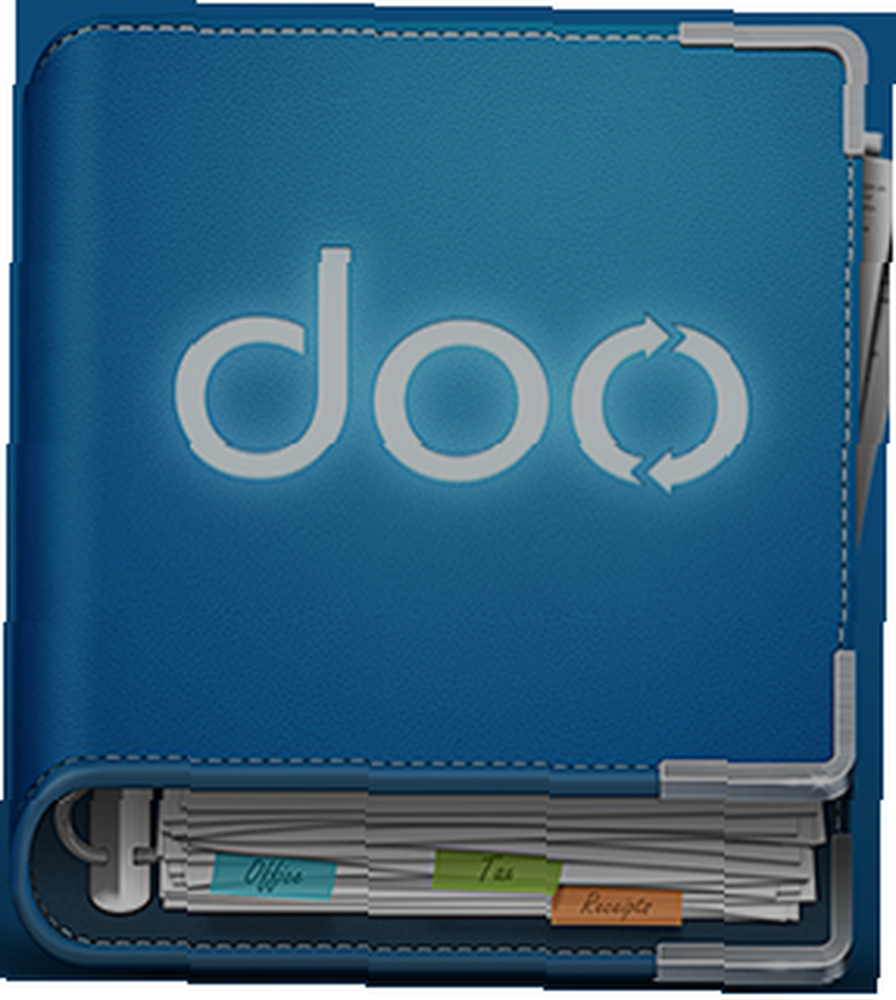 Jeśli komputerowy system przechowywania dokumentów znajduje się bardziej w chmurze niż na twoim komputerze, zainteresuje Cię Doo, obecnie aplikacja na Maca, która synchronizuje dokumenty na twoim komputerze z chmurą, gdzie można je udostępniać innym obsługiwanym komputerom i aplikacje mobilne.
Jeśli komputerowy system przechowywania dokumentów znajduje się bardziej w chmurze niż na twoim komputerze, zainteresuje Cię Doo, obecnie aplikacja na Maca, która synchronizuje dokumenty na twoim komputerze z chmurą, gdzie można je udostępniać innym obsługiwanym komputerom i aplikacje mobilne.
Deweloperzy twierdzą, że Doo, który jest w fazie beta, będzie wkrótce dostępny również dla Windows 8, a później dla Windows Phone, iPad / iPhone i Android.
Jak to działa
Jeśli uważasz, że Doo jest podobny do Dropbox i Apple iCloud, masz rację. Pozwala zsynchronizować i przechowywać wszystkie dokumenty na koncie w chmurze i odzyskiwać je na innych urządzeniach. Jednak Doo może, jeśli na to pozwalasz, przejść kilka kroków dalej, automatycznie kopiując dokumenty na komputerze do biblioteki danych Doo, a następnie oznaczając i zarządzając tymi kopiami.

Na obecnym etapie rozwoju Doo nie dotyka ani nie przenosi dokumentów, po prostu kopiuje je do bazy danych Doo (podobnie jak w przypadku importowania plików iTunes i iPhoto do bazy danych), która domyślnie znajduje się w folderze Dokumenty, a następnie Doo faktycznie próbuje utworzyć inteligentny indeks (podobny do OS X Smart Finder Proste sposoby porządkowania plików w komputerach Mac Proste sposoby porządkowania plików w folderach komputerów Mac) poprzez dodanie znaczników i etykiet do kopii dokumentów. Jeśli dokumenty zawierają obecnie tagi, zostaną zachowane.
Po pobraniu i zainstalowaniu Doo oraz zarejestrowaniu konta, Doo zapyta Cię, które pliki (np. Pliki PDF, arkusze kalkulacyjne, obrazy, dokumenty tekstowe, prezentacje) chcesz zaimportować. Jednak haczykiem jest to, że darmowe konto w Doo pozwala tylko na 2000 plików i nawet gigabajt pamięci. Więc jeśli powiesz wiele plików graficznych i plików PDF na komputerze Mac, prawdopodobnie nie będziesz chciał ich kopiować.
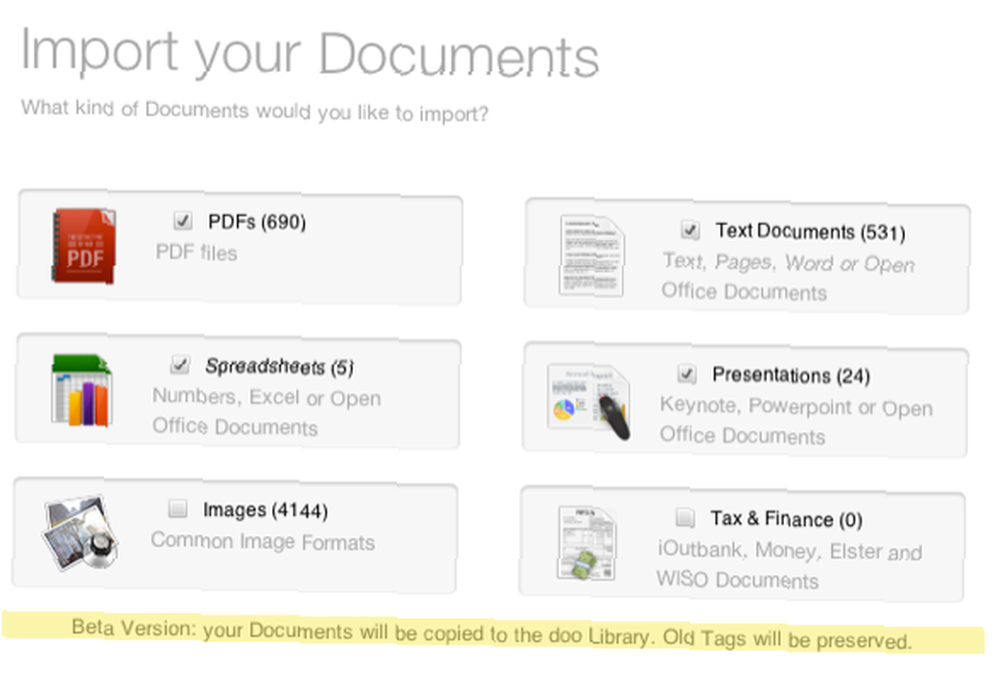
Doo może również importować dokumenty z Dropbox, Dokumentów Google i wyznaczonego konta Mail. Ale znowu jest to problem z miejscem, więc możesz nie chcieć sprawdzać tych przedmiotów, chyba że planujesz uaktualnienie do konta premium.
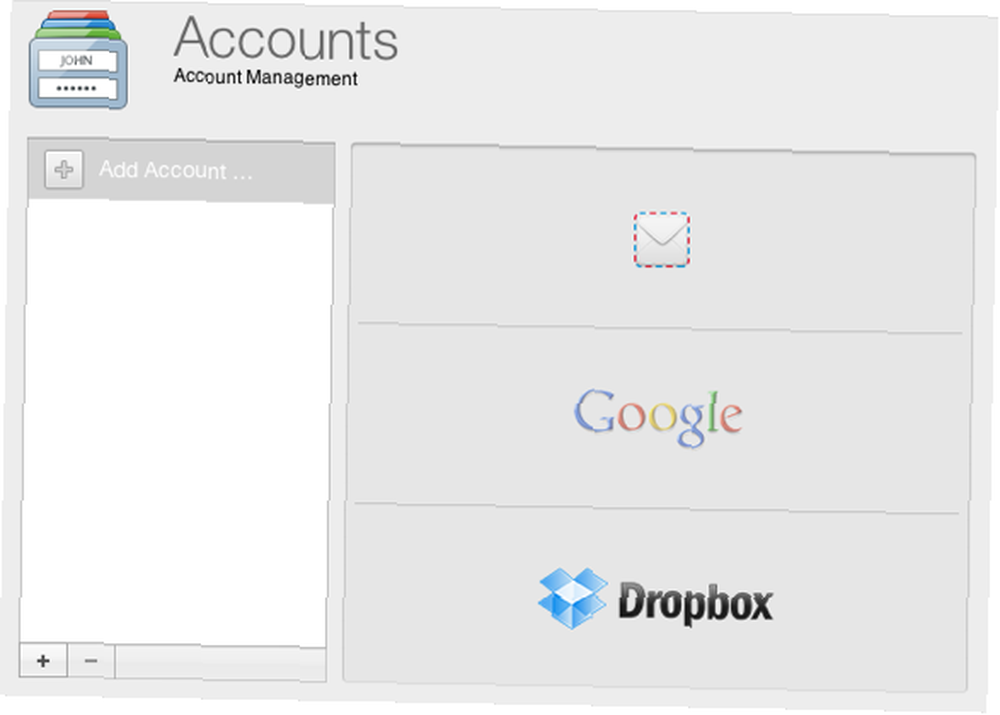
Większość moich dokumentów jest teraz na moim koncie Dropbox, ale ponad 600 plików na moim komputerze zajęło tylko kilka minut, aby Doo skopiowało się do swojej bazy danych. Doo stale kopiuje i dodaje wszystkie nowe pliki, o ile oczywiście aplikacja jest otwarta.
Zarządzanie plikami
Doo jest także klientem do zarządzania plikami, który ma na celu prezentację plików w taki sposób, w jaki iTunes organizuje i prezentuje pliki MP3. Podobnie jak nie polujesz w bazie danych iTunes, aby znaleźć pliki muzyczne, twórcy Doo uważają, że nie powinieneś szukać swoich dokumentów w Finderze.

Ale tutaj jest trudniej. Klient zarządzania plikami Doo jest dla mnie trochę za duży i nieporęczny. Działa prawie jak Mac Finder, ale Doo próbuje automatycznie zarządzać plikami według etykiet, firm, osób, typów, miejsc i typów plików.
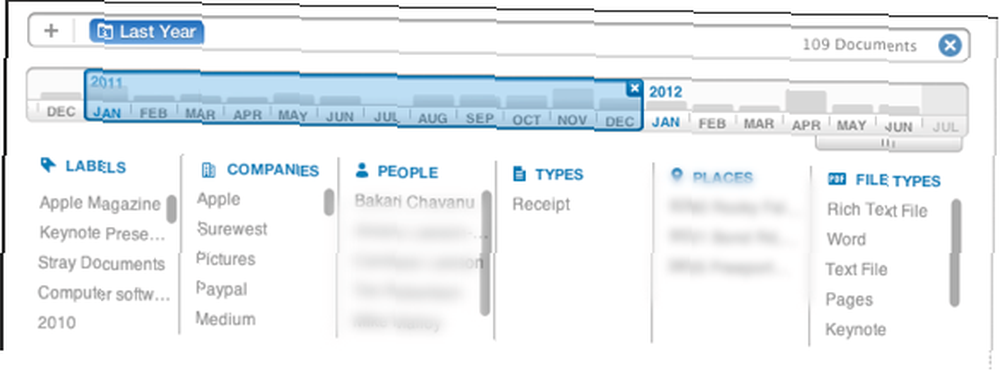
Opiera swój system znakowania na zawartości twoich plików. W wielu przypadkach może to być dokładne, aw niektórych przypadkach może być mylące. Jeśli chcesz po prostu wyświetlać dokumenty według typu pliku, powiedzmy w ostatnim miesiącu, prawdopodobnie znajdziesz to, czego szukasz. Ale jeśli szukasz konkretnego pliku, który nie ma pojęcia o dacie lub typie, prawdopodobnie będziesz musiał przeprowadzić wyszukiwanie, chyba że Doo wykona dobrą robotę do oznaczania dokumentów.
Rzadko jednak spędzam dużo czasu na poszukiwaniu starych dokumentów. Większość moich dni spędzam na zbieraniu dokumentów, które są częścią bieżących projektów, nad którymi pracuję. Jeśli w dużej mierze pracujesz z plikami za pośrednictwem projektów, możesz tworzyć foldery projektów w głównym oknie Doo i przeciągać pliki do wyznaczonego folderu projektu.
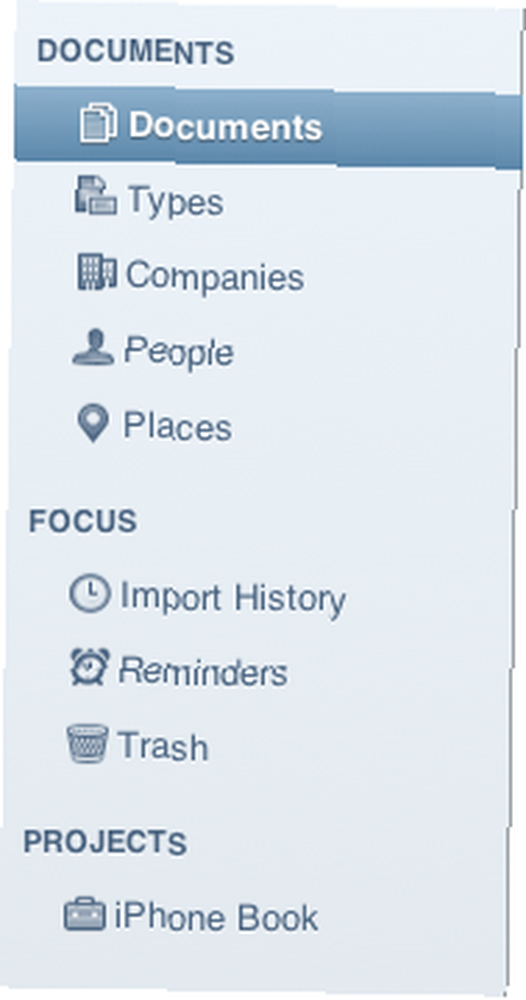
Byłoby jeszcze bardziej przydatne, gdybyś mógł przeciągnąć etykietę i poszczególne elementy lub kategorie do paska bocznego okna głównego, aby dokumenty można było szybko odzyskać bez konieczności każdorazowego wyszukiwania.
Możesz także ręcznie przeciągnąć pliki do ikony Doo na pasku menu i podać dla nich niestandardową etykietę.
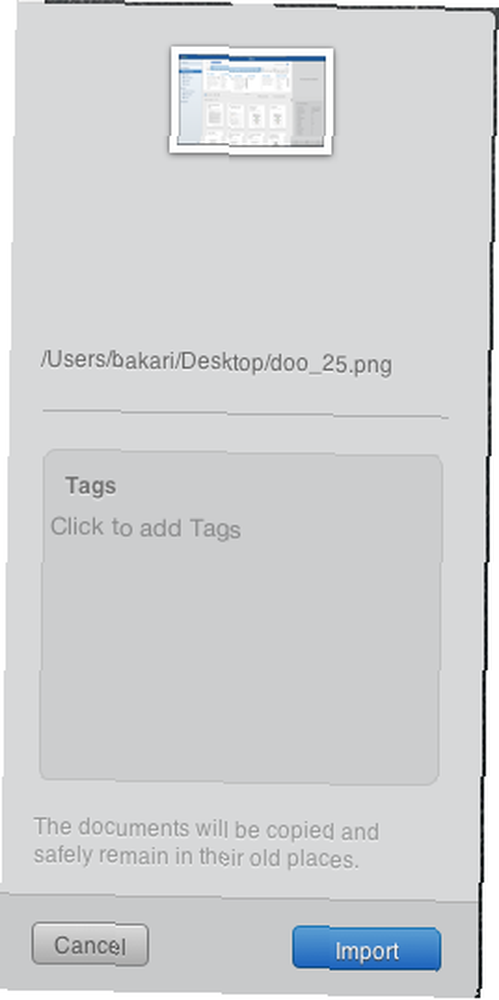
Na wiele sposobów Doo chce, aby użytkownicy nie przejmowali się szczegółowym systemem archiwizacji folderów i podfolderów na swoim komputerze. Bez względu na to, gdzie zapisane są twoje dokumenty, Doo skopiuje je i zorganizuje dla Ciebie. To trochę tak, jak obiecał Apple dzięki systemowi Smart Folder i Spotlight we wczesnych wersjach systemu OS X.
Czy Doo dogoni i będzie równie przydatny i popularny jak Dropbox? Tylko czas powie. Na razie aplikacja jest w fazie beta, a interfejs użytkownika może wymagać nieco więcej pracy. Po pierwsze, okno główne nie powinno zajmować tyle miejsca; i po drugie, powinien istnieć sposób na skonfigurowanie reguł archiwizacji w Doo, podobnie jak inteligentne foldery, w których możesz powiedzieć, jak konkretnie sortować określone pliki.
Pomijając te krytyki, pomysł Doo jest atrakcyjny, ponieważ w zasadzie większość użytkowników komputerów prawdopodobnie spędza zbyt dużo (lub za mało) czasu na ręcznym zarządzaniu plikami, i powinny istnieć łatwiejsze sposoby, aby to zrobić.
Co myślisz o Doo? Co znajdziesz w tym miejscu za jego mocne i słabe strony?











